|
| | Configuration des profils itinérants, de la redirection de dossiers et des quotas |  |
| | | Auteur | Message |
|---|
Halluxvalgus
Admin


Messages : 226
Date d'inscription : 25/05/2010
 |  Sujet: Configuration des profils itinérants, de la redirection de dossiers et des quotas Sujet: Configuration des profils itinérants, de la redirection de dossiers et des quotas  Jeu 14 Oct - 7:56 Jeu 14 Oct - 7:56 | |
| source : http://www.laboratoire-microsoft.org/articles/win/profil-redirection-quotas/ Sommaire
1. Les profils itinérants
1.1 Qu'est ce que c'est ?
1.2 Quelques recommandations
1.3 Et la sécurité ?
1.4 Comment le configurer ?
1.5 Synchronisation
1.6 Utilisez les GPO !
2. Redirection de dossiers
2.1 Rediriger des dossier ?
2.2 Quelques recommandations
2.3 La redirection de base
2.4 La redirection avancée
2.5 Les fichiers hors connexion
2. Les quotas
3.1 Avec des GPO
3.2 Directement sur le serveur
ConclusionWindows Server 2003 propose, avec Active Directory, des technologies vous permettant de mieux gérer vos profils d'utilisateur. En effet, lorsque vous installez Active Directory, vous avez la possibilité de configurer chacun de vos profils utilisateur en tant que profil itinérant. Ce type de profil va en fait stocker toutes les informations relatives à la session de l'utilisateur (environnement, document, paramètres, mails) sur un serveur. Vous aurez également la possibilité d'utiliser les redirections de certains dossiers du profil utilisateur. Cette fonctionnalité va se baser sur les fichiers hors connexion, technologie permettant une synchronisation des modifications apportées à un document avec un serveur. Enfin, afin d'avoir un contrôle d'espace disque, nous parlerons des quotas que vous pourrez implémenter avec ces deux fonctionnalités. Vous l'aurez compris, cet article a pour but d'optimiser au maximum la gestion de vos profils utilisateurs en vous expliquant comment mettre à la fois des profils itinérants et des redirections de dossiers, le tout contrôlé par des quotas de disque. 1. Les profils itinérants1.1 Qu'est ce que c'est ?Il peut arriver qu'une personne utilise plusieurs ordinateurs, avec le même compte d'utilisateur. Lorsqu'il va utilisateur un ordinateur, il pourra avoir un environnement différent de celui présent sur l'autre ordinateur. Dans ce cas, il pourra être intéressant de configurer pour cet utilisateur un profil itinérant. En effet, le fait d'utiliser ce type de compte va permettre à votre utilisateur de conserver ses documents, ses paramètres, et son environnement de travail, quelque soit l'ordinateur sur lequel il ouvre une session. En effet, les profils itinérants vont stocker leurs informations sur un serveur que vous choisissez. Concrètement, vous retrouverez les dossiers suivant sur votre serveur  Ainsi, avec la présence de ces dossiers, vous pourrez avoir tous vos Favoris Internet Explorer, la listes des derniers documents que vous avez utilisés, tous les modèles que vous avez créer pour la suite Office, les cookies utilisés par Internet Explorer ainsi que les mots de passe utilisés pour les sites web, l'apparence de votre bureau (Arrière plan, menu démarrer classique/normal, raccourcis dans le menu Démarrer, ...), et les paramètres de certaines applications, par exemple Adobe Reader. Dans une entreprise, un utilisateur peut être amené à s'authentifier sur différentes machines tout en gardant un environnement identique sur chacune des machines. Il peut être intéressant, dans ce cas, d'implémenter des profils itinérants puisque le fait de stocker le contenue d'un profil sur un serveur vous apporte également certains avantages. Vous pourrez notamment effectuer des sauvegardes de ces profils afin d'éviter toute perte de documents, vérifier la présence de virus, mais surtout, vous aurez une gestion centralisée de vos profils utilisateurs. Les profils itinérants prouvent encore une fois leur utilité lorsque vous devez réinstaller une machine. Une fois la machine réinstallée, lors de sa première ouverture de session l'utilisateur va retrouver l'intégralité de son environnement de travail. 1.2 Quelques recommandationsAvant de vous lancer dans la configuration de profil itinérant, il pourrait être intéressant de suivre ces recommandations et avertissements concernant ce type de profil. En effet, pour fonctionner correctement, les profils itinérants ont besoin d'un environnement spécifique. Voyons ensemble certains points important : Installez les mêmes applications sur tous vos ordinateurs: faites en sorte que la version de l'application soit la même sur toutes les machines, que le chemin vers cette application soit le même au niveau de l'arborescence de dossier et au niveau de la lettre du disque dur. Si vos utilisateurs sont susceptible de changer de version de Windows (Windows NT4, 2000 ou XP), faites en sorte que les chemins de profil soit les même sur toutes les machines. En effet, sous Windows NT4, on retrouvera un chemin de profil de type %windir%\Profiles, tandis que sous Windows XP, 2000, on retrouvera un chemin de type %systemdrive%\Documents and Settings. Ce type de location pourrait poser des problèmes si vos utilisateurs change constamment de version de Windows. Vous pouvez également utiliser la redirection de dossier (voir chapitre 2) pour les dossiers susceptibles d'être gros, comme par exemple le dossier Mes Documents ou encore le Bureau, afin de gagner en temps de chargement. En effet, avec la redirection de dossier, le système de synchronisation est différent et se charge beaucoup plus rapidement. Ainsi, si vous redirigez ces dossiers, vos ouvertures de session seront beaucoup plus rapide. N'utilisez pas le système de chiffrage Encrypted File System (EFS) avec vos comptes itinérants. L'utilisation de ce système désactiverait le caractère itinérant du profil. De la même manière, ne stockez pas les profils sur un disque qui utilise la compression NTFS. Ceci n'est qu'une recommandation puisque la compression NTFS ne bloque pas les profils itinérants. Seulement, le contenu est souvent copié et mis à jour sur le serveur, ce qui, dans le cas où la compression est activée, augmenterait le taux de fragmentation des fichiers. Attention aux quotas de disque ! Si vous mettez un quota de disque trop petit pour les utilisateurs, ils ne pourront pas créer leur profil. De plus, lors de la synchronisation, un profil temporaire est créé. Si il manque de la place pour le créer, la synchronisation échouera. Pour éviter les problème de synchronisation lors des ouvertures/fermetures de session, assurez-vous d'avoir désactiver les fichiers hors-connexion. Si ceux-ci ne sont pas désactivés, vous pourriez avoir des problèmes de synchronisation entre le profil et les fichiers hors connexion. Encore une fois, les différents points ci-dessus ne sont, pour certains, que des recommandations. Vous n'êtes pas obligé de les suivre à la lettre. 1.3 Et la sécurité ?Comme nous venons de le voir, les profils itinérants stockent les informations sur un serveur. Il va donc falloir tout d'abord créer un dossier partagé, de préférence caché : rajoutez un $ au nom du partage pour le cacher si vous n'utilisez pas ABE (voir plus loin dans cet article). Microsoft recommande de placer ce dossier sur un serveur de fichier sauvegardé régulièrement. Il y a une chose importante à respecter au niveau des permissions de partage, il faut que le groupe Tout le monde est un accès en Contrôle total. Par défaut, Windows Server 2003 ne donne que la permission de Lecture sur un dossier partagé, cette permission ne permet donc pas de créer de dossier, c'est donc une permission insuffisante pour un partage accueillant des profils itinérants. Concernant les permissions NTFS, voici un tableau permettant d'identifier les permissions nécessaire pour le dossier allant héberger les profils : 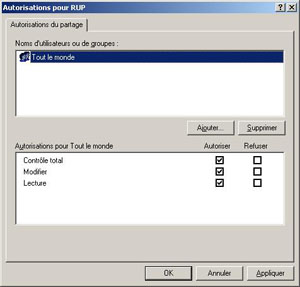 Dans tous les cas, il est très important de ne pas créer des dossiers destiné à stocker un profil pour un utilisateur à la main. En effet, c'est le système qui se charge de créer ce dossier avec les permissions nécessaire dessus. Si vous le créer à la main, le système détectera le dossier comme déjà créé et vous irez en avant de nombreux problèmes. Le système met en place les permissions suivantes sur le dossier stockant le profil : - Code:
-
Compte d'utilisateur : Permission :
%username% Contrôle total sur le dossier, les dossiers enfants et les fichiers. Il est le propriétaire.
Administrateur Aucune permission
Tout le monde Aucune permission
Local System Contrôle total sur le dossier et les dossiers enfants et les fichiers 1.4 Comment le configurer ?Une fois le partage configuré, il va falloir indiquer le chemin où les informations seront stockées aux comptes d'utilisateur. Pour se faire, sur votre contrôleur de domaine, affichez les propriétés de votre compte d'utilisateur à partir de la console Active Directory Utilisateurs et ordinateurs Active Directory. Dans l'onglet Profil, rentrez la chaine \\serveur\nom_partage\%Username% pour l'option Chemin du profil. L'utilisation de la variable %Username% va permettre de créer un dossier portant le nom de l'utilisateur qui va le créer. Une fois cette opération effectuée, il suffira que votre utilisateur se déconnecte et se reconnecte pour que son profil soit directement stocké sur le serveur.  Au final, un compte d'utilisateur itinérant n'est qu'un partage réseau et un chemin réseau pointant vers ce dossier partagé dans le profil d'un utilisateur. Comme vous avez pu le constater la création de ce type de profil doit directement être faite dans les propriétés des comptes d'utilisateur. Evidement, si vous possédez un grand nombre d'utilisateur dans votre architecture directory, vous devrez vous occuper personnellement de chaque compte, sauf si vous utilisez un script VBS. Vous trouvez dans l'encadré ci-dessous un script en Visual Basic qui va permettre de configurer un profil itinérant pour un utilisateur. Il vous suffira de rajouter une boucle pour l'appliquer à tous les utilisateurs de votre Unité d'organisation. - Code:
-
Set objUser = GetObject _
("LDAP://cn=Nom_Utilisateur,ou=Nom_OU,dc=Nom_domaine,dc=com")
strCurrentProfilePath = objUser.Get("profilePath")
intStringLen = Len(strCurrentProfilePath)
intStringRemains = intStringLen - 11
strRemains = Mid(strCurrentProfilePath, 12, intStringRemains)
strNewProfilePath = "\\Serveur\Partage\%Username%" & strRemains
objUser.Put "profilePath", strNewProfilePath
objUser.SetInfo Il faut savoir que dans Windows Server 2003, Microsoft a introduit une nouvelle stratégie concernant les comptes d'utilisateur itinérant. Cette stratégie lié à une unité d'organisation contenant des ordinateurs va permettre d'interdire aux utilisateurs possédant un profil itinérant d'ouvrir une session. De cette manière, les utilisateurs devront utiliser un compte créé à partir du profil par défaut sur l'ordinateur.  1.5 Synchronisation Nous l'avons vu, pour fonctionner, un profil itinérant a besoin d'un partage réseau et d'un chemin réseau pointant vers ce dossier partagé dans le profil d'un utilisateur. Ainsi, lorsque qu'un utilisateur possédant un profil itinérant ouvre une session pour la première fois sur un ordinateur, le système ne crée pas son profil à partir du Default Profil local comme il le ferait par défaut. Le système va en fait télécharger à partir du serveur le profil de l'utilisateur. De même lorsque l'utilisateur ferme sa session, le système va recopier les fichiers sur le serveur. Le fait de recopier ou de télécharger tout le profil à partir du serveur pourrait être pénalisant pour réseau. En effet, si 500 utilisateurs ouvrent une session avec leurs comptes itinérant en même temps, votre bande passante réseau pourrait être rapidement diminuée. Cette situation pouvait se produire avec Windows 2000, mais pas avec Windows Server 2003 et Windows XP. En effet, Avec les dernières versions de Windows, le profil n'est plus téléchargé ou envoyé sur le serveur, mais synchronisé, un peu à la manière des fichiers hors-connexion. Ainsi, seul les fichiers qui ont été modifiés seront transféré de l'ordinateur vers le serveur. De cette manière les ouvertures/fermetures de session sont beaucoup plus rapide que dans les versions antérieures de Windows. 1.6 Utilisez les GPO ! Encore une fois, les GPO pourraient vous être très utile dans le cas des profils itinérants, et plus précisément dans la gestion de ceux-ci. Avec l'outil GPMC (disponible ici), vous aurez accès à 3 paramètres disponible dans la partie utilisateur et qui concernent les profils : - Connecter le répertoire de base à la racine du partage : Cet option va servir à paramétrer des variables d'environnement, plus particulièrement les variable %HOMEDRIVE%, %HOMESHARE% et %HOMEPATH%. En effet, si ce paramètre est activé, ces variables correspondront aux variables disponibles sous Windows NT4. Si il est désactivé, c'est les variables sous Windows 2000 qui seront utilisées.
- Limiter la taille du profil : C'est un paramètre très utile qui vous permettra d'imposer une taille maximale aux profils de vos utilisateurs. Si la taille maximale, que vous avez défini est atteinte, l'utilisateur recevra un message d'erreur que vous pouvez définir. Vous avez également la possibilité de définir un rappel toutes les X minutes.
- Exclure des répertoires dans les profils itinérants : Paramètre également important, il va vous permettre de définir une liste de dossier que vous ne voulez pas copier sur le serveur dans le cas de profil itinérant. Vous pourrez par exemple définir des dossiers spéciaux utilisés avec la redirection de dossier.
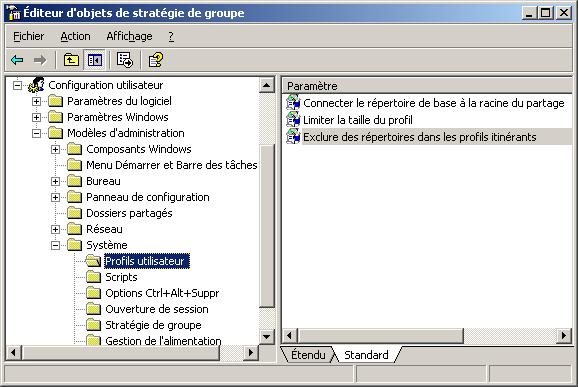 En plus de ces 3 paramètres, vous pourrez en utilisé d'autres, relatif à la gestion des profils. Vous pourrez notamment faire attention au mode de traitement par boucle de rappel. Pour information, ce paramètre de stratégie de groupe va forcer l'application des GPO ordinateurs par rapport aux GPO utilisateurs. Ce qui permettrait, par exemple de garder un environnement identique pour tous les utilisateurs, dans tous les cas. Dans les cas ? Pas exactement en fait, le traitement par boucle de rappel vous permet de définir deux options : Remplacer et Fusionner. Selon le paramètre, la stratégie ordinateur va écraser, remplacer les paramètres de la stratégie utilisateur, ou bien faire une fusion des paramètres des stratégies ordinateur et utilisateur mais en prenant en priorité les paramètre ordinateur. Généralement, on utilise les traitements par boucle de rappel sur les ordinateurs public à libre accès. Pourquoi limiter ce type de traitement ? Simplement parce que certains paramètre de ces stratégies sont directement stockés dans le registre. Dans le cas de profil itinérant, ces paramètre seront donc sauvegardés, et on pourra les retrouver à chaque ouverture de session. Ce type de problème se retrouve surtout avec Windows NT4 et Internet Explorer. En effet, Windows NT4 va conserver ces paramètres tandis que les versions supérieures de Windows vont les supprimer. Pour information, vous retrouverez ce mode traitement dans les paramètres ordinateurs à l'emplacement suivant : Configuration ordinateur / Modèle d'administration / Système / Stratégie de groupe.  Vous retrouverez également beaucoup de paramètres utiles concernant les profils dans la configuration de l'ordinateur : 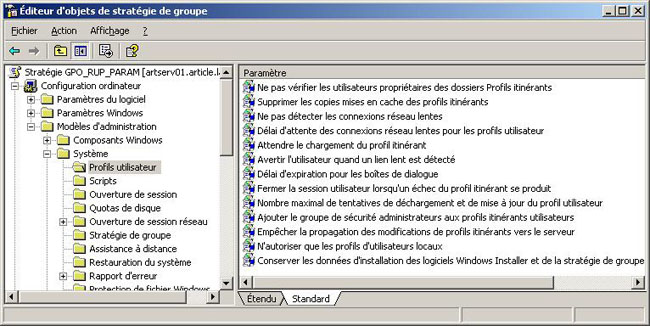 Nous ne détaillerons pas tous les paramètres disponibles, mais les plus important : - Supprimer les copies mises en cache des profils itinérants : Ce paramètre détermine si le système enregistre ou non une copie du profil itinérant sur le disque dur lors de la fermeture de session.
- Ajouter le groupe Administrateurs aux profils itinérants utilisateurs : C'est un paramètre assez pratique puisqu'il va rajouter le groupe Administrateurs dans les permissions NTFS du dossier stockant un profil utilisateur itniérant.
Délai d'attente pour les connexions lentes pour les profils utilisateur : Paramètre permettant de définir un time out après quoi, la connexion entre le serveur et le client sera définie comme lente. A partir du moment où la connexion est définie comme lente, c'est le système d'exploitation qui va déterminer les choix appropriés concernant le profil.
- Empêcher la propagation des modifications de profils itinérants vers le serveur : Ce paramètre détermine si les changements effectués par l'utilisateur sont fusionnés avec la copie qui se trouve sur le serveur. Par défaut, lorsqu'un utilisateur itinérant ouvre une session un ordinateur, son profil est copié à partir du serveur. Si il a déjà ouvert une session sur cet ordinateur, les paramètres locaux sont fusionnés avec ceux du serveur et de la même manière, lors de la fermeture de session, les paramètres sont fusionnés. Si cette option est activée, les paramètres ne seront pas fusionné lors la fermeture de session.
- Autoriser seulement les utilisateurs locaux : Paramètre que nous avons évoqué plus haut. Il permet une ouverture de session uniquement aux utilisateurs locaux.
- Attendre le chargement du profil itinérant : Demande au système d'attendre que toutes les informations soient récupérées avant d'ouvrir la session, dans tous les cas, même lorsque la connexion est détectée comme lente.
- Avertir l'utilisateur quand un lien lent est détecté : Ce paramètre affiche un message d'erreur lorsqu'une connexion lente est détectée. A partir de là, l'utilisateur aura le choix d'utiliser une copie locale ou bien d'attendre que le profil soit complètement récupéré.
| |
|   | | Halluxvalgus
Admin


Messages : 226
Date d'inscription : 25/05/2010
 |  Sujet: Re: Configuration des profils itinérants, de la redirection de dossiers et des quotas Sujet: Re: Configuration des profils itinérants, de la redirection de dossiers et des quotas  Jeu 14 Oct - 8:07 Jeu 14 Oct - 8:07 | |
| 2. Redirection de dossiers2.1 Rediriger des dossier ? Nous venons de voir qu'il était possible de créer des profils qui seront stockés sur un serveur. Le problème des profils itinérants est que tous les dossiers du profil vont être téléchargé lors de l'ouverture de session de l'utilisateur, ce qui peut causer des temps d'ouverture de session très long dans le cas où le profil utilisateur pèserait quelques GO de données. C'est pourquoi, nous utilisons le système de redirection de dossier en plus des profils itinérants, ou tous simplement pour sauvegarder certains dossiers de vos utilisateurs. En effet, la redirection de dossier utilise le principe de fichier hors connexion, ce qui permet de réduire les temps d'ouverture de session de vos utilisateurs. Il faut savoir que si vous utilisez à la fois des profils itinérants et des redirections de dossiers, c'est le chemin de la redirection de dossiers qui sera prit en compte pour le dossier que vous redirigez. La redirection de dossier est également plus simple à gérer et à paramétrer que les profils itinérants. Nous utiliseront un élément clef dans l'infrastructure Active Directory pour configurer les redirections de dossier : les stratégies de groupe. En effet, c'est elle qui vont permettre de rediriger certains dossiers spéciaux vers des emplacements réseaux. Vous l'aurez compris, afin de gérer de manière optimale les profils utilisateurs de votre domaine, il faudrait mettre en place des redirections de dossier et des profils itinérants. En effet les profils itinérant vont vous permettre de conserver l'environnement de vos utilisateurs et de stocker celui-ci sur un serveur. Les redirections de dossier vont concerner les dossiers les plus volumineux d'un profil et permettent une accélération du chargement du profil via le principe des fichiers hors connexion, c'est à dire que seul les modifications apportées à un fichier sont transférées. 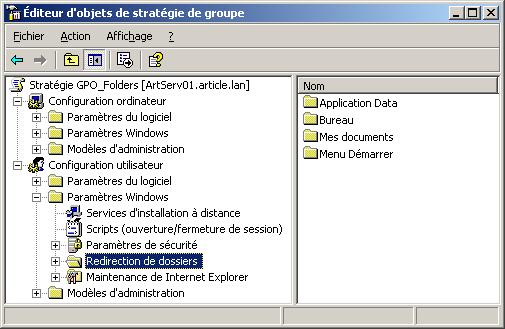 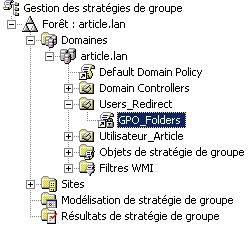 Une fois que vous aurez créer la stratégie de groupe (avec GPMC) et que vous l'aurez associé à un conteneur, dans l'exemple ci-dessus, la GPO GPO_Folders est lié à l'OU Users_Redirect, vous pourrez désignez quel dossier pourra être redirigé et où. Il faut savoir que cet stratégie sera de type Utilisateur et que vous ne pourrez rediriger que quatre dossiers : A partir de là, vous aurez le choix entre plusieurs niveaux de redirection possible. En effet, en affichant les propriétés du dossier que vous souhaitez rediriger, vous aurez le choix entre la redirection avancée et la redirection de base. Chacune de ces redirections seront détaillés un peu plus loin dans l'article. 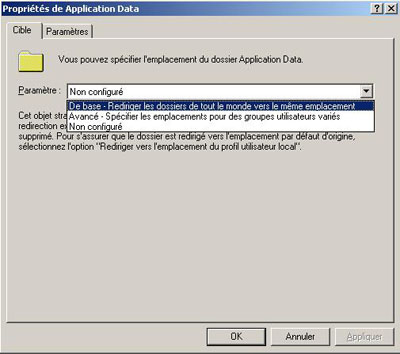 Concernant les permissions de partage du dossier, il faut que le groupe Tout le monde possède un accès en Contrôle total au minimum. Si vous ne mettez qu'un droit en lecture ou en modification, les dossiers ne pourront pas être créer. Au niveau des permission NTFS, les permissions par défaut sont amplement suffisante. Les paramètres de sécurités étant les même que dans les profils itinérants, nous laissons la liberté de consulter le chapitre concerné. Tout comme les profils itinérant, la redirection de dossier synchronise à la manière des fichiers hors connexion les fichiers qui ont été modifiés. Cette synchronisation s'effectue bien sur à l'ouverture et à la fermeture de session. Lorsque vous fermer votre session, vous verrez le processus de synchronisation avec l'outil servant à synchroniser à les dossiers hors connexion. De plus, dans le dossier redirigé, vous verrez également que chacun des objets contenu dans le dossier dispose d'un marqueur indiquant que votre dossier est à synchroniser.   Note : Avec la redirection de dossier, vous pourrez également utiliser les quotas de disque. 2.2 Quelques recommandationsAvant de voir les différentes méthodes de redirection de dossier, nous allons voir quelques petites recommandation : Utilisez les fichiers hors connexion avec les redirections de dossier. Le fait d'utiliser et de configurer les fichiers hors connexion avec la redirection de dossier permettra l'accès aux documents si la machine est déconnectée du réseau. Si, en plus des profils itinérants, vous utilisez des fichiers hors connexion et des redirections de dossiers, c'est la redirection de dossiers qui se chargera de mettre à jour les fichiers hors-connexion. Dans le cas où vous utilisez des versions de Windows antérieures à Windows XP, il est recommandé de changer les paramètres de synchronisation par défaut des fichiers hors connexion lors de la fermeture de session. En effet, si un partage réseau est inaccessible, les fichiers hors-connexion considère le serveur entier comme inaccessible jusqu'a ce que le cache de fichier hors connexion soit mis à jour manuellement. Ainsi, les profils itinérants ne seront pas mis à jour tant que les fichiers hors connexion considère le serveur comme hors-ligne. Dans le cas où les clients sont des Windows XP, les profils itinérants continue d'être mis à jour même si les paramètres par défaut sont changés, bien qu'il soit recommandé de garder les paramètres par défaut. Concernant la redirection du dossier Mes Documents, il est recommandé de rediriger le dossier directement vers un partage réseau dédié, d'utiliser les fichiers hors connexion, d'utiliser des quotas de disque pour contrôler l'espace disque occupé par les utilisateurs, d'effectuer des sauvegardes régulières du partage contenant les dossiers redirigés. Evitez d'utiliser des quotas de profil pour contrôler l'espace disque occupé par les dossiers redirigés de utilisateurs. En effet, ce types de quota est utilisé pour restreindre l'espace disque utilisé par un dossier contenant le profil d'un utilisateur. Comme les dossiers redirigés ne sont pas stockés dans le dossier contenant le profil utilisateur, les profil de quota sont inutiles. La redirection du menu Démarrer est disponible sous Windows XP 32/64 bits et sous Windows 2003. Cette redirection est traitée différent, en effet, le contenu du menu Démarrer n'est pas copié vers le dossier de redirection. Ce qui veut dire que le menu Démarrer a été préalablement créé par un administrateur système et que tous les utilisateurs se partagent le même menu Démarrer. Il est conseillé d'utiliser les GPO pour contrôler ce qui apparait dans le menu Démarrer plutôt que les redirection de dossier. L'utilisation de la redirection de dossiers va avoir une influence sur l'Encrypted File System (EFS). Il faut savoir que les fichiers encryptés sont décryptés avant d'être envoyé sur le réseau, ainsi, les fichiers cryptés avec l'EFS ne sont protégés que lorsqu'ils sont sur le disque dur. Il faut également savoir que le cache de fichier hors-connexion ne peut pas être crypté sous Windows 2000 Professionnel. 2.3 La redirection de baseNous avons que la redirection de dossier disposait de 2 méthodes. La première méthode de redirection que vous pourrez trouver est la redirection de base. 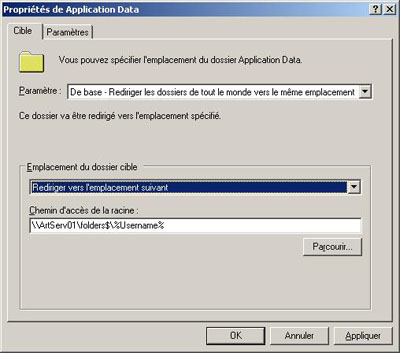 Cette méthode vous offre plusieurs possibilité, possibilité qui ne sont pas toutes disponible pour tous les dossiers : - Créer un dossier pour chaque utilisateur sous le chemin d'accès racine : Cette option permet de rajouter automatique la variable %Username% au chemin que vous lui indiquez.
- Rediriger vers l'emplacement suivant : Cette option permet de rediriger le dossier vers un emplacement réseau ou local de votre choix. Il suffit simplement de rentrer le chemin UNC voulu.
- Rediriger vers l'emplacement de l'utilisateur local : Cette option revient à ne pas rediriger les dossiers des utilisateurs. C'est en fait comme si nous n'aviez pas utilisé la redirection de dossier.
- Rediriger vers le répertoire d'accueil (dossier Mes Documents): Cette option de rediriger le dossier vers le dossier racine de l'utilisateur. Le chemin de ce dossier racine peut être changé manuellement.
La redirection de base est fréquemment utilisée puisqu'elle permet de rediriger les dossiers de manière simple et avec le minimum d'entretien administratif. Si vous utilisez la redirection de base, les options de l'onglet Paramètres vont être modifiable. C'est un onglet très important, puisque c'est via ces options que vous allez définir le comportement de la redirection de dossier dans certains cas, notamment si la GPO venait à être supprimée. En effet, dans ce cas précis, il faut savoir que vous aurez 2 possibilités : conserver la redirection de dossier ou bien annuler cette redirection. Par défaut, si vous supprimez la GPO de redirection de dossier, les dossiers continuerons d'être redirigés.  2.4 La redirection avancée 2.4 La redirection avancée  Nous allons maintenant nous intéresser au 2ème type de redirection de dossier, à savoir la redirection avancée. Ce mode de redirection diffère du mode "de base" puisqu'il va permettre la spécification d'un emplacement selon le groupe dont l'utilisateur fait partie. Ce mode de fonctionnement est très pratique puisque selon le groupe, vous allez pouvoir organiser votre architecture de stockage pour des centaines de groupe : rediriger les dossiers des utilisateurs appartenant à un groupe bien précis sur un server spécifique. Par exemple, rediriger les dossiers des utilisateurs du département Recherche, appartenant au groupe Recherche, sur le serveur Recherche et rediriger les utilisateurs du département Comptabilité, appartenant au groupe Comptabilité, sur le serveur Comptabilité. Ainsi, vous pourrez utiliser une seule et unique stratégie de redirection pour une énorme quantité d'utilisateur. Au niveau des options disponible, la redirection avancée vous offre les mêmes possibilités, c'est pourquoi nous vous invitons à consulter le 2.2 pour avoir des informations concernant les emplacements de dossier. 2.5 Les fichiers hors connexionL'utilisation des fichiers hors connexion est très utile avec la redirection de fichier. Afin de mieux configurer ces fichiers, vous pouvez, encore une fois, utiliser des GPO. L'ensemble des paramètres de configuration pour les fichiers hors connexion pourront être retrouvé dans l'arborescence suivante, sous GPMC : Configuration ordinateur / Modèles d'administration / Réseau / Fichier hors connexion 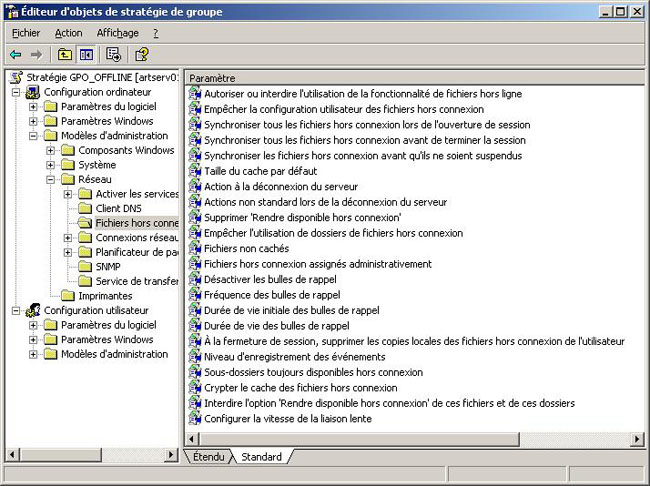 Le paramètre les plu important étant Synchroniser tous les fichiers hors connexion avant de terminer la session. Nous vous laissons le choix de configuration pour chacun des autres paramètres. | |
|   | | Halluxvalgus
Admin


Messages : 226
Date d'inscription : 25/05/2010
 |  Sujet: Re: Configuration des profils itinérants, de la redirection de dossiers et des quotas Sujet: Re: Configuration des profils itinérants, de la redirection de dossiers et des quotas  Jeu 14 Oct - 8:11 Jeu 14 Oct - 8:11 | |
| 3. Les QuotasDans une entreprise utilisant des profils itinérants ou des redirections de dossier, l'espace disque est vital. C'est pourquoi il est nécessaire d'implémenter des quotas de disque pour chacun de vos utilisateurs. Lorsque vous allez utiliser des profils itinérants, nous avons vu qu'il existait un paramètre à remplir dans les stratégies de groupe afin de limiter l'espace occupé par les profils. Dans le cas de redirection de dossier, il est nécessaire d'implémenter des quotas de disque. C'est pourquoi, dans le reste de ce chapitre, nous nous intéresseront seulement aux quotas concernant les redirections de dossier. Avant de commencer directement la configuration des quotas, il vous faudra dédier une partition spécialement destinée aux dossiers redirigés. Il faut également estimer correctement l'espace occupé par vos utilisateurs. Pour gérer ces quotas, vous devez être membre du groupe Administrateurs et savoir que les quotas peuvent être appliqués aux disques réseau, aux partitions/disques en NTFS, et aux stockages amovibles en NTFS. 3.1 Avec des GPOIl faut savoir que vous avez la possibilité de mettre en place des quotas de disque via les GPO. Lorsque vous utilisez ce type de méthode, les paramètres de quotas de disque sont appliqués sur toutes les partitions et tous les disques du serveur qui subiront la GPO. 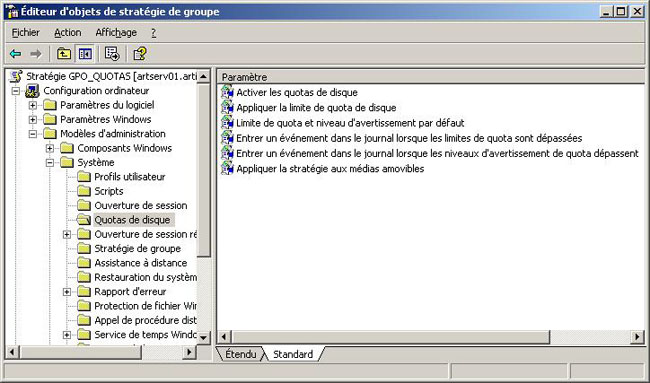 Dans GPMC, les paramètres de quotas sont disponibles, bien évidemment, dans la Configuration de l'ordinateur / Modèle d'administration / Système / Quotas de disque. Encore une fois, vous disposez d'une multitude de paramètres afin de pouvoir configurer vos quotas de la manière la plus précise possible. Nous allons voir chacun de ces paramètres ensemble : - Activer les quotas : Active ou désactive les quotas sur tous les disques de la machine.
- Appliquer la limite de quota de disque : Détermine les limites de quotas et empêche les utilisateurs de la modifier.
- Limite de quota et niveau d'avertissement par défaut : Ce paramètre vous permet de spécifier la limite de quota et quand l'utilisateur recevra un avertissement.
- Entrer un événement dans le journal lorsque les limites de quota sont dépassées et Entrer un événement dans le journal lorsque les niveaux d'avertissements de quota dépassent : Inscrit simplement un événement dans les journaux lorsque les avertissements et les quotas dépassent les limites imposées.
- Appliquer a stratégie aux médias amovibles : Détermine si les quotas s'appliquent aux médias amovibles comme les clés USB formatées en NTFS.
La configuration par GPO est pratique dans le cas où vous désirez appliquer ces quotas à un grand nombre de serveurs, par contre, elle offre un nombre de paramètres limités par rapport à la configuration locale des quotas. 3.2 Directement sur le serveurLa configuration de quota va se faire directement sur le serveur; de plus, elle va se faire directement sur un disque dur. C'est pourquoi, il est préférable de dédier un disque dur pour le stockage concernant les utilisateurs, ne serait-ce que pour la tolérance de panne.  Afin de configurer les quotas, rendez vous sur votre serveur et affichez les propriétés du disque qui accueille les dossiers redirigés. Vous verrez un onglet Quota. Dedans, vous allez pouvoir définir des quotas pour tous les utilisateurs par défaut. Il est possible de définir un certain nombre de paramètres dont l'explication est claire. Dans mon exemple, j'ai interdit les utilisateurs d'écrire sur le disque si leur quota est atteint et dans le cas où leur quota est presque plein, ils auront un avertissement. Dans le cas des profils, pensez à définir un espace assez grand pour contenir le profil, si le quota est trop petit, le profil ne pourra pas être créé et générera une erreur. Il également possible de créer des quotas personnalisés pour chaque personne. Par contre, ce système est contraignant puisque qu'il ne prend pas en compte les groupes, vous devez rajouter vos utilisateurs à la main. Pour en configurer, cliquez simplement sur entrée de quota. Une nouvelle fenêtre va s'afficher et vous devrez cliquer sur Fichier / Nouvelle entrée de quota.  | |
|   | | nirwana
Invité
 |  Sujet: Plusieurs login sur le meme profil ? Sujet: Plusieurs login sur le meme profil ?  Lun 30 Mai - 2:12 Lun 30 Mai - 2:12 | |
| Bonjour,
merci beaucoup pour cet excellent post qui m'a bien aidé..
Comment empêcher qu'un profil soit utilisé sur 2 machines en même temps ?
Cela pose typiquement un problème de corruption de données sur certaines applications avec une mini base de données (comme le client mail Icewarp)
Merci d'avance,
CLaude
|
|   | | Halluxvalgus
Admin


Messages : 226
Date d'inscription : 25/05/2010
 |  Sujet: Re: Configuration des profils itinérants, de la redirection de dossiers et des quotas Sujet: Re: Configuration des profils itinérants, de la redirection de dossiers et des quotas  Lun 30 Mai - 11:13 Lun 30 Mai - 11:13 | |
| - Code:
-
Exclure des répertoires dans les profils itinérants : Paramètre également important, il va vous permettre de définir une liste de dossier que vous ne voulez pas copier sur le serveur dans le cas de profil itinérant. Vous pourrez par exemple définir des dossiers spéciaux utilisés avec la redirection de dossier. 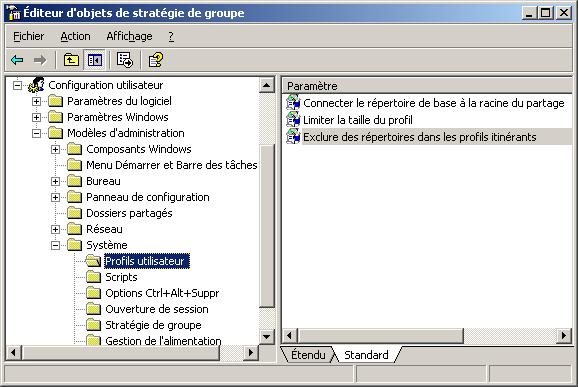 J'ai peut être mal compris ce que tu cherchais à faire, je n'ai jamais utilisé Icewarp. | |
|   | | Contenu sponsorisé
 |  Sujet: Re: Configuration des profils itinérants, de la redirection de dossiers et des quotas Sujet: Re: Configuration des profils itinérants, de la redirection de dossiers et des quotas  | |
| |
|   | | | | Configuration des profils itinérants, de la redirection de dossiers et des quotas |  |
|
| | Permission de ce forum: | Vous ne pouvez pas répondre aux sujets dans ce forum
| |
| |
| |






